CAM—管理器:SolidCAM管理器是SolidCAM的主要界面功能。位于显示窗口的左侧。(与特征管理器设计树、属性管理器、配置管理器相同)
简介——
认识SolidCAM主要界面:
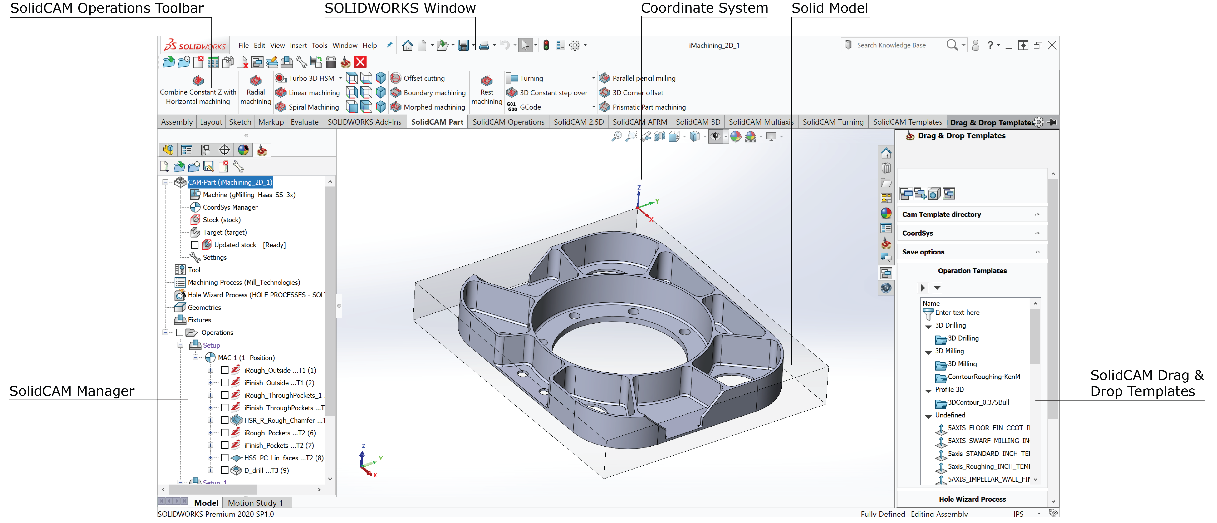
SolidCAM操作工具栏、SOLIDWORKS窗口、SolidCAM管理器、坐标系、部件模型、SolidCAM拖拽功能/拖拽模板功能。
SolidCAM管理器包含以下部分:
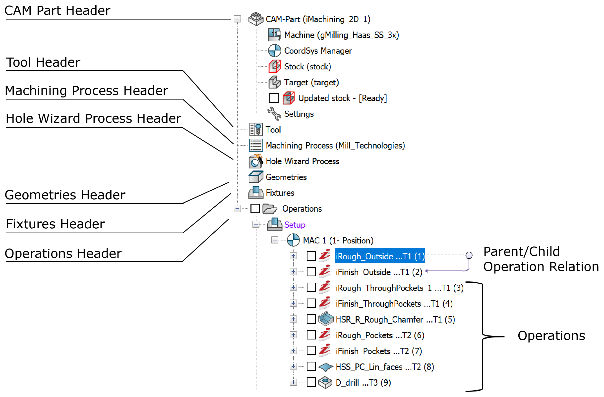
CAM零件、刀具、加工工艺、孔向导工艺、几何、夹具、操作(操作中父子级关系)
CAM-零件:显示当前 CAM-零件 的名称。单击右键 CAM-零件 定义来管理数控机床、坐标系、毛坯、目标零件 和 工件设定。也可以双击 CAM-零件 显示“铣削零件数据”对话框。
刀具:显示当前工件刀具表名称。单击右键 刀具 打开零件刀具表,也可以双击 刀具 以显示零件刀具表。
加工工艺:显示当前加工工艺表的名称。 单击右键打开并管理 加工工序文件. MPT。 也可以双击加工工艺 显示当前加工工序表。
几何: 显示操作中未使用的所有SolidCAM几何模型。单击“几何”旁边的“+”图标以获取这些几何体的列表。右键单击“几何”标题以显示“几何模型管理”菜单。每个几何模形名称上单击鼠标右键以打开相关菜单。双击几何模型名称以显示选定的几何模型。
夹具: 显示操作中未使用的所有夹具。单击 “夹具 ”旁边的“+”图标以获取这些夹具的列表。右键单击 “夹具 ” 以显示夹具管理菜单。右键单击每个夹具名称以打开相关菜单。双击夹具名称以显示选定的夹具。
操作:a.显示所有 SolidCAM 操作。右键单击“操作 “以查看操作管理菜单。 右键单击每个操作名称以查看相关菜单。双击某个操作名称,在具体操作对话框中编辑操作参数。 如果在另一个操作对话框打开时双击一个操作名称,前一个对话框将自动关闭。操作标题附近的复选框使你能够从 CAM 管理器直接在 目标零件上显示所有 CAM 零件操作的刀具路径。CAM 操作附近的复选框使你能够直接在 SOLIDWORKS 模型上显示刀具路径。 b.父/子操作关系 - 你可以显示所选操作的父/子关系。 父/子特征是其他特征依赖的现有特征。 这由连接线和箭头显示。要查看父/子关系,右键单击操作管理,单击 CAM 树视图,然后选择显示/隐藏相关操作箭头。 c.高亮显示刀具路径 - 计算操作的过程完成后,自动选中该操作之前的复选框,并且刀具路径显示在 目标零件模型上。 要高亮显示特定刀具路径,请从操作标题中选择操作。 该特定操作的刀具路径在目标模型上以粗体显示。
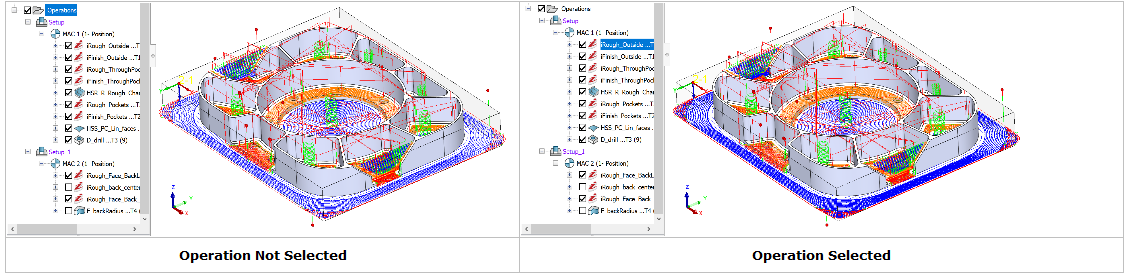
操作未选取、操作选取
CAM-管理器中的项目搜索——
CAM-管理器中搜索系统的工作方式与常规 Windows 搜索功能类似。 要激活它,请单击 SolidCAM 管理器区域中的任意位置并按 Ctrl+F。 弹出“查找”对话框,可以设置查找参数。
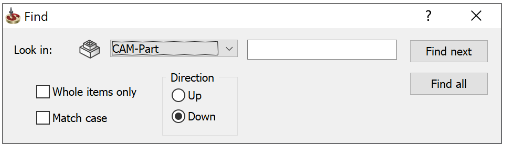
查找:可以在整个CAM零件中或仅在其操作、坐标系或单独获取的几何图形中查找所需的项目。
区分大小写: 此复选框使你可以确定搜索是否区分大小写。
方向 : 可以决定搜索结果是从 CAM 树的底部到顶部还是从顶部到底部显示方向。
查找下一个 :如果要逐个查看搜索结果,请单击此按钮。
查找所有 : 如果需要同时显示所有搜索结果,请单击此按钮。
搜索结果 包含搜索词的行在 CAM 管理器树中突出显示。 当您关闭“查找”对话框时,这些行仍然突出显示
CAM树图例——

用户界面——
SolidCAM在打开任何SOLIDWORKS零件或装配体时启动。无需使用SOLIDWORKS功能区,即可添加、打开、打开最近的CAM零件或打开SolidCAM设置。可以在CAM设置的其他部分禁用此功能。
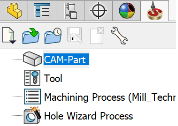
为了简化常用命令的使用,SolidCAM提供了以下命令。
管理器页面:
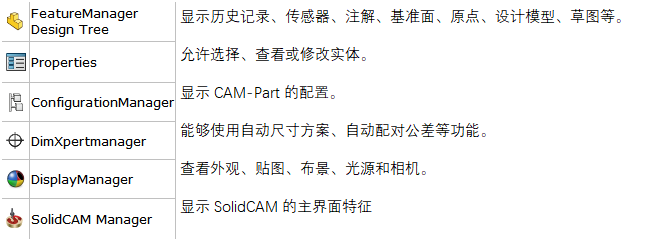
SOLIDCAM 工具栏:
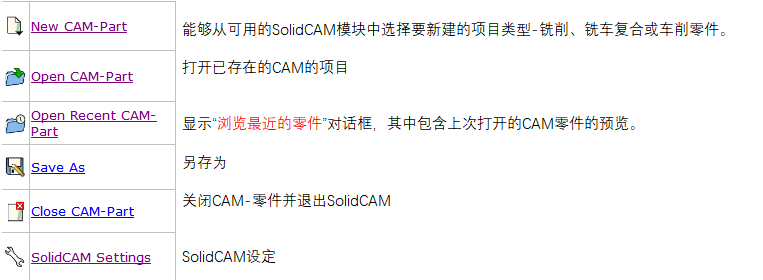
显示图标:
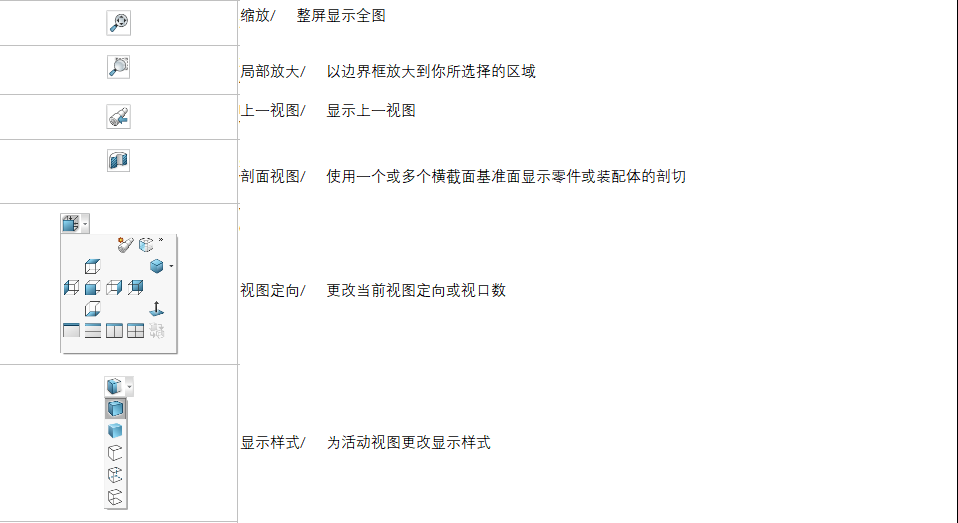
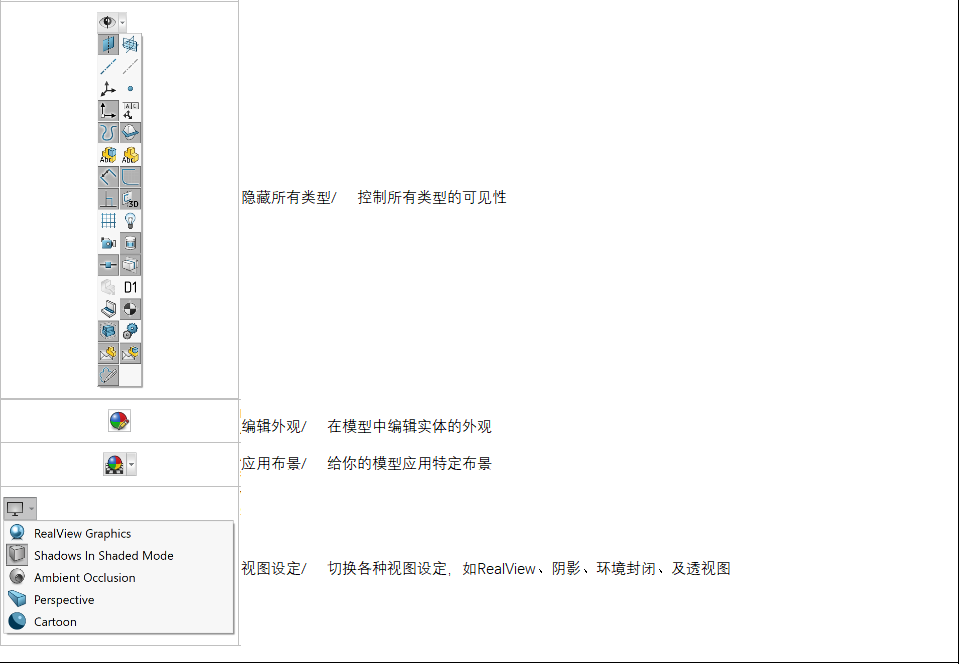
任务窗口:任务窗口提供了一种与 SolidCAM 交互的简单方法,无需转到工具
可以执行以下任务:
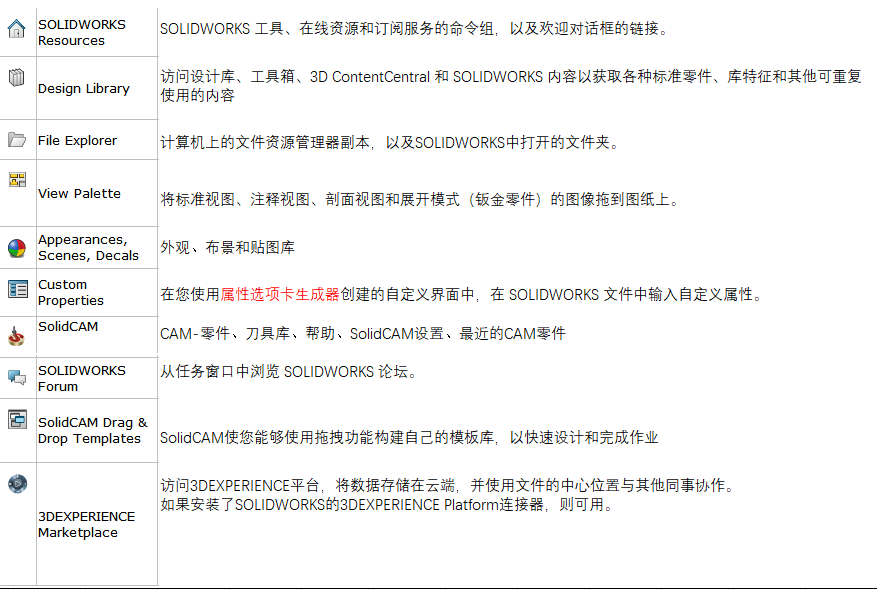
免责声明:本文系网络转载或改编,未找到原创作者,版权归原作者所有。如涉及版权,请联系删